如何在电脑桌面便签上设置日程安排表?
工作一年之后,陈薇升了职,在部门的一个新项目中担任主管的职务,较之以前忙碌了许多,每天都要应付各种琐碎的工作事务。为了方便管理工作日程,她在Windows版工作电脑桌面上安装了一款名为敬业签的便签软件。
由于是初次使用这款电脑云便签工具,她还不太了解如何上手,便加入该云便签的官方Q群咨询了客服,如何在该电脑桌面便签上设置日程安排表。很快,客服便以Windows电脑版敬业便签为例,告知了其具体设置方法。
一、打开Windows电脑桌面上的敬业签云便签,登录账号进入便签主界面;
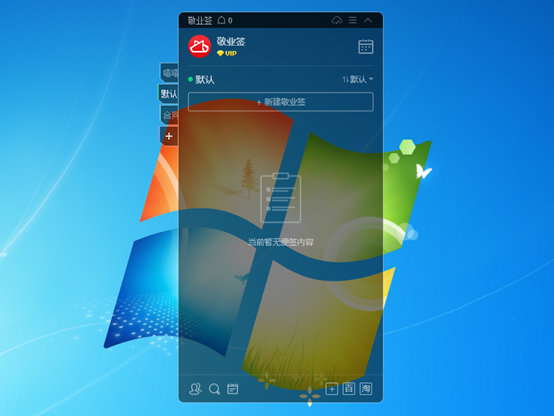
二、在界面左侧选择便签分类,未手动新增过分类的情况下只显示一个“默认”分类,在分类界面点击“新增敬业签”按钮,会弹出一个便签输入框,可在输入框内记录日程安排事项;

三、点击输入框下方左侧的时钟图标,可以为日程事项设置到期提醒时间,也可以根据需要选择开启重复提醒或者重要事项间隔提醒,设置完成后点击确定按钮,并保存该条便签;
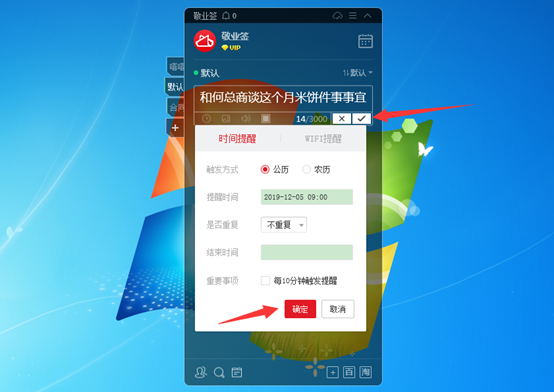
四、保存成功后,相应便签分类内容列表上即可显示该条日程安排事项。按照上述方法重新添加便签事项,即可在该电脑桌面便签上自动形成日程安排表;

五、点击软件底部的“时间管理”按钮,还可以查看在电脑桌面便签中超时、今日、明日以及未来要完成的所有日程安排表。
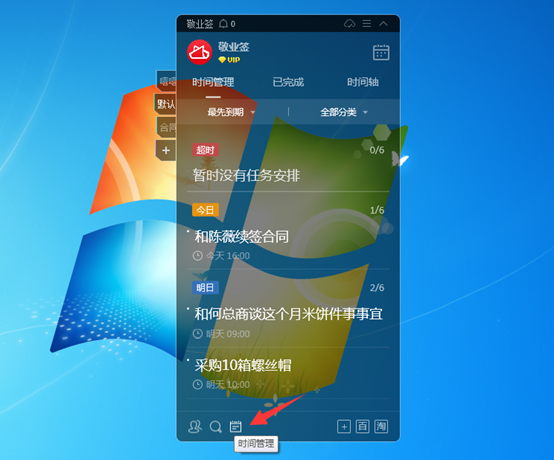
最新发布
相关内容
-
 电脑记事本在哪里打开?好用的电子记事本软件推荐
电脑记事本在哪里打开?好用的电子记事本软件推荐
发布时间:2024-01-08 类型:新闻动态 -
 电脑日历设置提醒后没有通知怎么办 用日历备忘录不错过提醒
电脑日历设置提醒后没有通知怎么办 用日历备忘录不错过提醒
发布时间:2024-01-08 类型:新闻动态 -
 太牛了!这款待办清单APP助你高效完成任务
太牛了!这款待办清单APP助你高效完成任务
发布时间:2024-01-08 类型:新闻动态 -
 好用的便签可以上传图片吗 好用的图片便签推荐
好用的便签可以上传图片吗 好用的图片便签推荐
发布时间:2024-01-08 类型:新闻动态 -
 红米手机里的笔记迁移到华为手机怎么弄
红米手机里的笔记迁移到华为手机怎么弄
发布时间:2024-01-08 类型:新闻动态
推荐
热点
标签














